Cách Nhận Biết Máy Tính Bị Nhiễm Virus – 6 Dấu Hiệu Cảnh Báo Bạn Không Thể Bỏ Qua!
Virus máy tính là một trong những nguyên nhân hàng đầu gây ra sự cố phần mềm, mất dữ liệu và giảm hiệu năng hệ thống. Vậy làm thế nào để biết máy tính có virus? Hãy cùng Tin Học Hùng Phát điểm qua 6 dấu hiệu nhận biết máy tính bị nhiễm virus phổ biến nhất hiện nay.
✅ Phát hiện sớm – xử lý kịp thời sẽ giúp bạn bảo vệ dữ liệu, tăng tuổi thọ thiết bị và tránh được các thiệt hại không mong muốn.
1. Xuất hiện liên tục các cảnh báo giả, pop-up quảng cáo
Một trong những dấu hiệu điển hình cho thấy máy tính đã dính malware hoặc adware là việc liên tục xuất hiện các cửa sổ quảng cáo (pop-up), cảnh báo giả mạo như:
-
Cảnh báo lỗi hệ thống, yêu cầu tải phần mềm lạ
-
Quảng cáo khi mở trình duyệt hoặc không mở gì vẫn hiện
? Giải pháp:
-
Không nhấp vào các thông báo không rõ nguồn gốc
-
Gỡ bỏ phần mềm lạ mới cài gần đây
-
Sử dụng phần mềm diệt virus đáng tin cậy
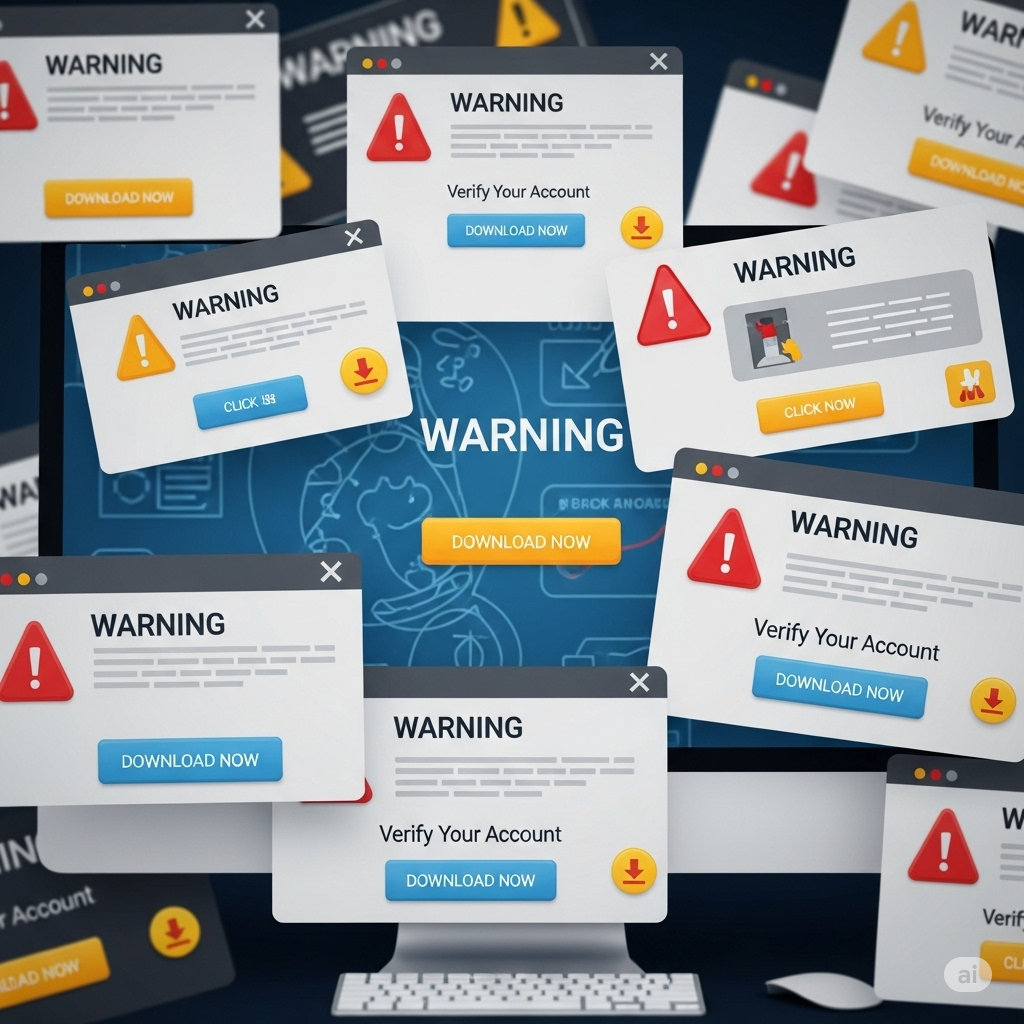
2. Máy tính chạy chậm bất thường dù không mở ứng dụng nặng
Nếu bạn chỉ đang sử dụng trình duyệt hoặc Word, Excel… nhưng máy chạy ì ạch, quạt quay mạnh, CPU hoặc RAM thường xuyên full 80–100% thì rất có thể:
-
Virus đang chạy ngầm, chiếm tài nguyên hệ thống
-
Có phần mềm độc hại âm thầm khai thác CPU để đào coin (cryptojacking)
? Mẹo kiểm tra:
→ Mở Task Manager (Ctrl + Shift + Esc) → Kiểm tra các ứng dụng lạ tiêu thụ nhiều CPU/RAM

3. Máy thường xuyên lỗi hệ thống, treo hoặc màn hình xanh (BSOD)
Virus có thể gây ra xung đột với phần mềm hệ điều hành hoặc driver, dẫn đến:
-
Máy bị đơ, đóng ứng dụng không phản hồi
-
Khởi động lâu hoặc không lên Windows
-
Màn hình xanh chết chóc (BSOD) xuất hiện thường xuyên
? Nếu nghi ngờ virus, hãy quét toàn bộ hệ thống bằng công cụ đáng tin cậy hoặc mang máy đến Hùng Phát để kiểm tra chuyên sâu.

4. Ổ cứng hoạt động bất thường dù không chạy gì
Nếu đèn ổ cứng sáng liên tục, ổ phát tiếng kêu lạ, quạt quay không ngừng trong khi bạn không mở bất kỳ phần mềm nào, có khả năng cao:
-
Virus đang tự tạo, chỉnh sửa, sao chép file
-
Có tác vụ bất hợp pháp đang được thực thi
? Hãy kiểm tra phần mềm khởi động cùng hệ thống, tiến trình lạ trong Task Manager và tiến hành diệt virus toàn diện.
Truy cập Tại đây để xem những mẫu ổ cứng phù hợp nhất
5. Ổ cứng đầy bất thường dù không cài phần mềm
Bạn kiểm tra dung lượng trống trên ổ đĩa và phát hiện nó giảm mạnh mà không rõ lý do?
→ Đây có thể là dấu hiệu virus:
-
Tạo nhiều tệp rác
-
Cài mã độc chạy nền
-
Lưu trữ dữ liệu lạ (đôi khi chứa nội dung độc hại)
? Cách xử lý: Dùng phần mềm dọn dẹp hệ thống, kiểm tra file ẩn, và scan toàn bộ ổ đĩa để loại bỏ các tập tin không an toàn.
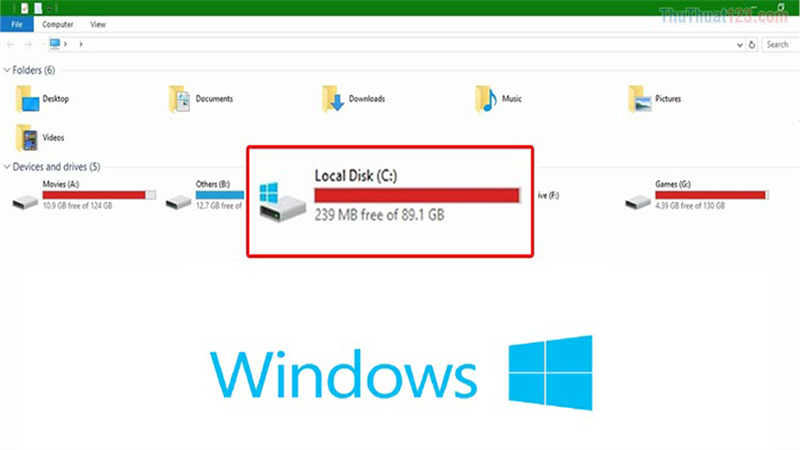
6. Lưu lượng mạng tăng cao bất thường
Bạn không đang xem video, không tải phần mềm mà lưu lượng Internet lại đột ngột tăng vọt?
? Đây là một dấu hiệu virus hoặc spyware đang âm thầm gửi/nhận dữ liệu, rất nguy hiểm nếu bạn đang dùng mạng WiFi chung hoặc tài khoản ngân hàng, email trên máy tính.
? Mẹo kiểm tra:
-
Mở Task Manager → Tab “Performance” → Network
-
Kiểm tra ứng dụng sử dụng băng thông trong “Resource Monitor”
✔️ Lời Khuyên Từ Tin Học Hùng Phát
Nếu máy tính của bạn có một hoặc nhiều dấu hiệu trong bài viết, rất có thể đã nhiễm virus hoặc phần mềm độc hại. Hãy xử lý càng sớm càng tốt để:
-
Bảo vệ dữ liệu cá nhân, tài khoản ngân hàng, email
-
Tránh lỗi hệ điều hành, mất file quan trọng
-
Đảm bảo tốc độ và tuổi thọ máy tính
? Dịch Vụ Vệ Sinh – Diệt Virus – Cài Win Chuyên Nghiệp
? Tại Tin Học Hùng Phát, chúng tôi cung cấp trọn gói dịch vụ:
-
✅ Diệt virus – Loại bỏ mã độc ẩn sâu
-
✅ Cài đặt lại Windows + backup dữ liệu
-
✅ Dọn rác – tối ưu tốc độ máy
-
✅ Vệ sinh máy – tra keo tản nhiệt
- Có Nên Mua Laptop Cũ? Bật Mí Kinh Nghiệm Chọn Mua Laptop Đúng Chuẩn (Cập nhật 2025)
- Nên Nâng Cấp RAM Hay Ổ Cứng SSD? Gợi Ý Cho Hiệu Năng Tối Ưu Năm 2025
- Màn hình Full HD hay 2K: Lựa chọn cho designer
- Màn hình 144Hz đáng chọn nhất cho designer
- Top 5 Phụ Kiện Máy Tính Cần Có Cho Dân Văn Phòng Và Game Thủ 2025
Bài viết cùng chủ đề:
-
Chuột gaming RGB – có nên đầu tư?
-
3 loại màn hình tần số quét cao đáng chú ý
-
CPU Intel hay AMD 2025: Nên chọn hãng nào?
-
Top 5 cấu hình PC gaming dưới 20tr cho mọi tựa game
-
Top 5 tai nghe chụp tai – chơi game không đau tai
-
Màn hình Full HD hay 2K: Lựa chọn cho designer
-
Gaming gear không dây: Ưu điểm và nhược điểm
-
Bàn phím TKL nên hay không cho game thủ
-
3 lựa chọn RAM RGB đẹp mắt cho PC của bạn
-
Card đồ họa giá rẻ cân tốt PUBG
-
Top 5 màn hình cong dành cho game thủ 2025
-
SSD hay HDD: So sánh tốc độ và giá 2025
-
3 loại case PC đẹp – gọn – tiện lợi
-
So sánh tản nhiệt nước và khí: Nên lựa chọn bộ tản nhiệt nào
-
3 lưu ý khi chọn laptop văn phòng tầm giá dưới 15 triệu
-
Top 4 màn hình IPS giá tốt cho văn phòng

















